W systemie Symfonia ERP Handel/Symfonia Handel jest blokada przed usunięciem oraz edycją dokumentów znajdujących się w operacji w aplikacji Symfonia Mobilny Magazyn.
Jeżeli dokument został utworzony z poziomu aplikacji mobilnej i znajduje się w rozpoczętych operacjach, przy próbie edycji lub usunięcia dokumentu w Handlu wyświetli się komunikat informujący, że wykonanie operacji może spowodować problemy z pracą rozwiązania. Kliknięcie przycisku Wykonaj mimo to, wprowadza dokument w tryb edycji. Przycisk Anuluj powoduje zamknięcie komunikatu.
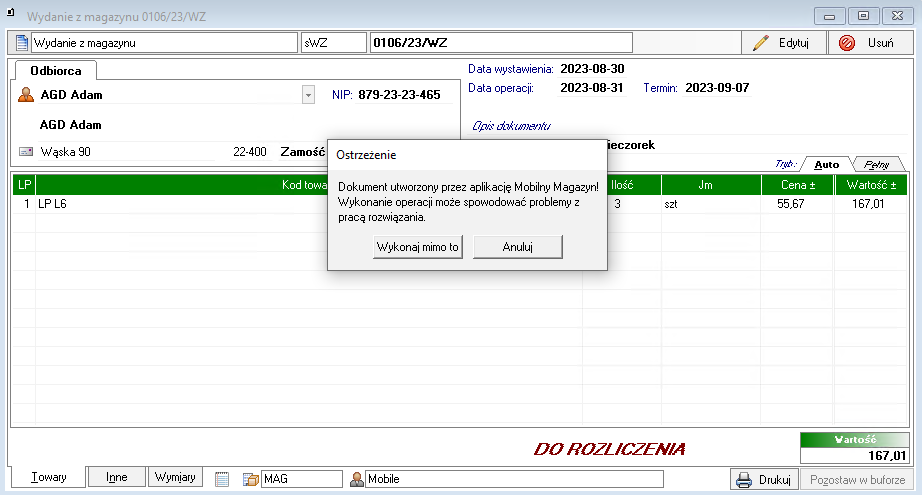
Jeżeli użytkownik handlowy nie ma nadanego uprawnienia do Edycji dokumentu utworzonego w Mobilnym Magazynie lub Usunięcia dokumentu utworzonego w Mobilnym Magazynie na wyświetlonym komunikacie z informacją, że wykonanie operacji może spowodować problemy z pracą rozwiązania, będzie widoczny tylko przycisk OK. Użytkownik nie będzie miał możliwości edycji/usunięcia dokumentu bo nie ma do tego uprawnień. Uprawnienia można przypisać w ustawieniach uprawnień użytkowników (Ustawienia> Rozwiązania mobilne> Uprawnienia użytkowników-zakładka Moduł mobilnego magazynu).
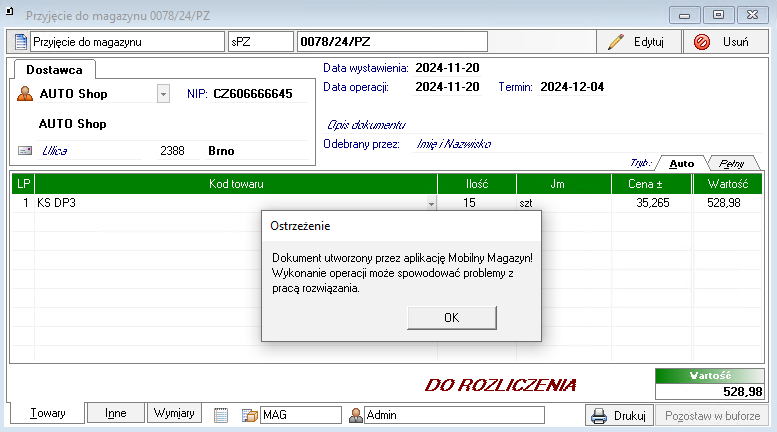
Jeżeli dokument jest edytowany przez użytkownika w aplikacji mobilnej, wówczas przy próbie edycji lub usunięcia dokumentu wyświetli się komunikat informujący, że dokument znajduje się w trybie edycji w aplikacji mobilnej – operacja nie zostanie wykonana.
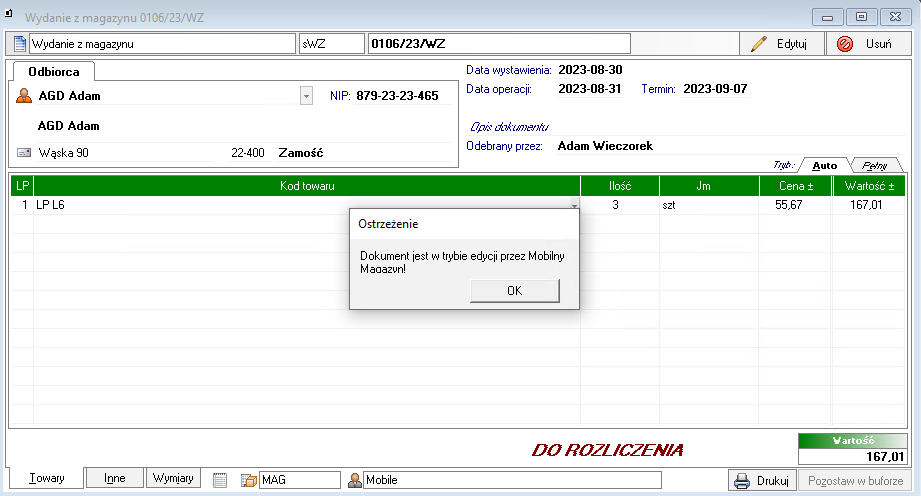
Jeżeli dokument utworzony w Systemie Symfonia ERP Handel/Symfonia Handel został pozostawiony w buforze i znajduje się w aktywnych operacjach w aplikacji mobilnej, wówczas przy próbie edycji lub usunięcia wyświetli się odpowiedni komunikat. Na ekranie wyświetli się informacja że wykonanie operacji może spowodować problemy z pracą rozwiązania. Kliknięcie przycisk Wykonaj mimo to wprowadza dokument w tryb edycji. Przycisk Anuluj powoduje zamknięcie komunikatu.
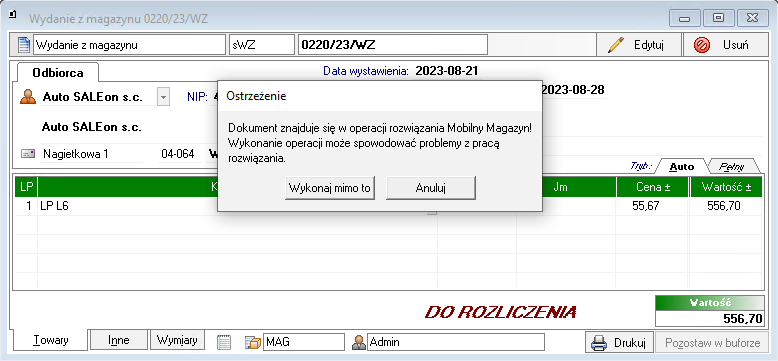
Jeżeli użytkownik handlowy nie posiada uprawnień do edycji dokumentu znajdującego się w operacji buforowanej, usunięcia dokumentu znajdującego się w operacji buforowanej lub anulowania dokumentu znajdującego się w operacji buforowanej to przy informacji, że wykonanie operacji może spowodować problemy z pracą rozwiązania będzie widoczny tylko przycisk OK. Użytkownik nie będzie miał możliwości edycji/usunięcia dokumentu ani jego anulowania bez nadanych uprawnień. Uprawnienia można przypisać w ustawieniach uprawnień użytkowników (Ustawienia> Rozwiązania mobilne> Uprawnienia użytkowników-zakładka Moduł mobilnego magazynu).
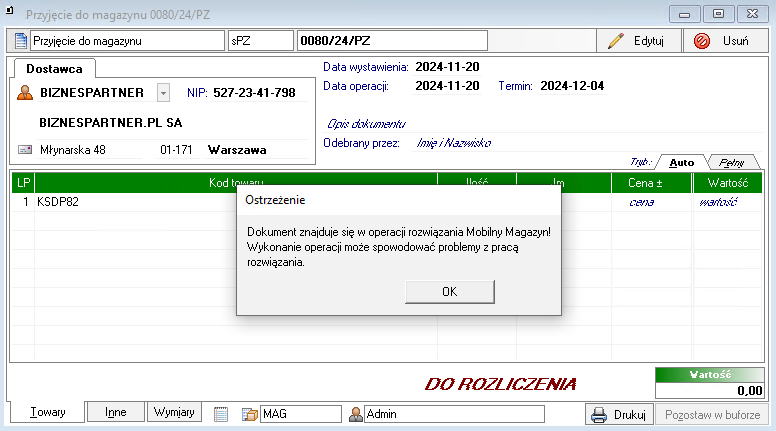
Jeżeli dokument wystawiony z poziomu aplikacji mobilnej, znajduje się w zakończonych operacjach, wówczas przy próbie edycji dokumentu wyświetli się komunikat informujący, że wykonanie operacji może spowodować problemy z pracą rozwiązania. Kliknięcie przycisku Wykonaj mimo to wprowadza dokument w tryb edycji. Przycisk Anuluj powoduje zamknięcie komunikatu.
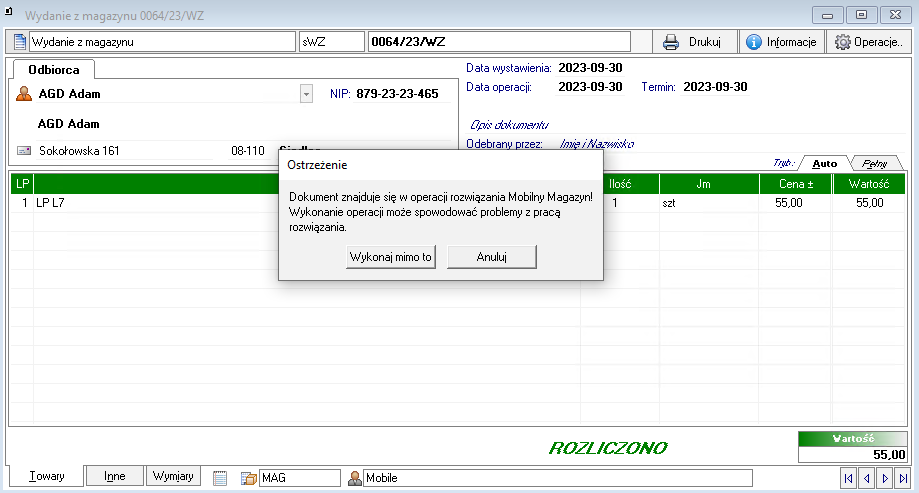
Przy próbie usunięcia wystawionego dokumentu, który znajduje się w zakończonych operacjach wyświetli się komunikat informujący, że dokument znajduje się w operacji rozwiązania Mobilny Magazyn – operacja nie zostanie wykonana.

Jeżeli użytkownik handlowy nie ma nadanego uprawnienia do wystawiania dokumentu magazynowego to podczas próby wystawienia dokumentu pojawi się komunikat informujący, że dokument powinien zostać wystawiony do bufora. Użytkownik nie będzie miał możliwości wystawienia dokumentu z poziomu Handlu bez nadanego uprawnienia (Ustawienia> Rozwiązania mobilne> Uprawnienia użytkowników- moduł Mobilnego Magazynu).

Należy pamiętać, aby po aktualizacji rozwiązania edytować raport AmBasic o nazwie „MobileWarehouse – include” (Kartoteki>Raporty>Mobilny Magazyn). W raporcie należy w czwartej linii zmienić domyślny login użytkownika, na którym działa WebAPI z ‘’Serwis WMS” na prawidłowy login.
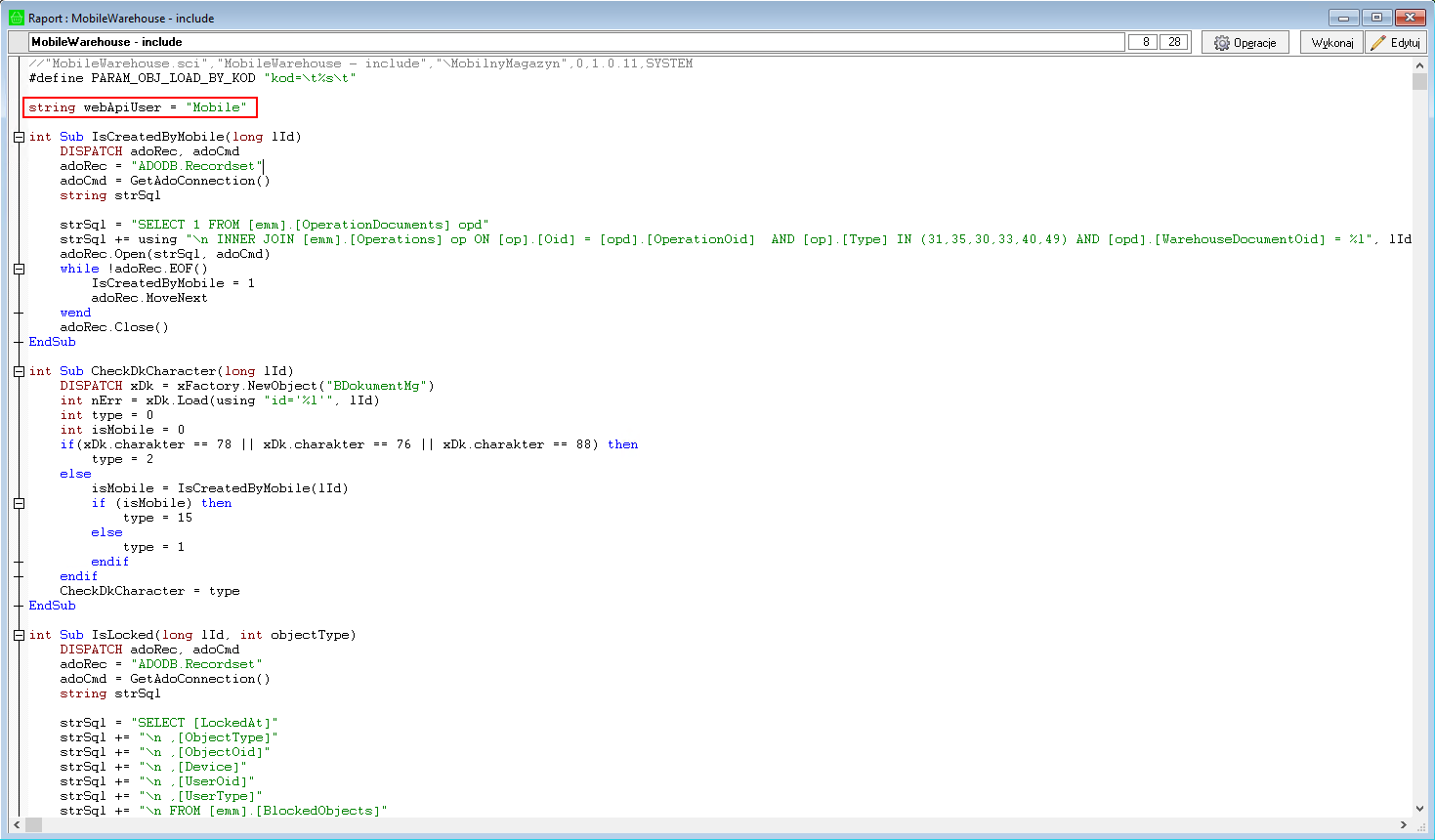
Dodatkowo w ustawieniach hierarchii magazynów w zakładce Magazyny należy określić, które magazyny mają zostać objęte Mobilnym Magazynem. Jeśli dany magazyn nie został oznaczony jako objęty przez Mobilny Magazyn wówczas podczas pracy na dokumentach z tego magazynu nie będą wyświetlane ostrzeżenia i blokady dotyczące edycji, usuwania i anulowania dokumentów (Ustawienia> Rozwiązania mobilne> Hierarchia magazynów> zakładka Magazyny).